《遥感数字图像处理》01次实习报告
遥感数字图像处理实习1

(1)以多波段组合方式将GeoTIFF格式的白银市TM原始数据转换为ENVI Standard 格式:利用Basic Tools/Layer Stacking弹出对话框然后Import File,弹出对话框,导入GeoTIFF格式的TM原始数据,选择波段1、2、3、4、5和7,点击OK,利用Choose选择输出路径及文件名,同时可以利用Reorder Files对输入的文件根据自己的需要进行调换顺序,点击OK输出ENVI Standard格式的数据。
(2)查询并记录影像文件的基本信息、投影信息,以及各个波段直方图信息,然后编辑头文件:利用Basic Tools/Resize Data弹出对话框里面选择要查看的影像,左边会出现其基本信息,如图所示:也有投影信息,既可以用来看单波段的也可以看合成后整个影像的信息。
在对话框下,合成影像的名字上右击,选择Quick Statistics弹出对话框,在此对话框中点击SelectPlo下拉菜单,选择单波段或者多波段的直方图,相应的对话框中会出现直方图(在结果与分析中记录),还可以右击选择edit修改横、纵坐标的单位。
同样的在合成影像的名字上右击,选择Edit Head,弹出对话框然后点击Edit Attributes/Band Name弹出对话框,选中波段输入修改后名字,点击OK即可进行波段名字的修改。
点击Edit Attributes/Wavelengths弹出进行相应的波长的修改。
(3)在View视窗中,利用影像缩小、放大、漫游工具识别影像中的土地利用/土地覆盖类型:可以结合当地的google earth上高分辨率的遥感影像,进行识别,利用Viewer视窗下Tools/SPEAR/Google Earth/Jump to Location可以在google earth上显示View主视窗中相应选中地物对应的位置。
(4)利用Viewer视窗打开影像,分别选取4、3、2和7、4、2波段组合进行假彩色合成,观察实习内容中所要求地物的色调变化:利用File/Open Image File,选择第1步合成的ENVI Standard 格式的数据,弹出对话框,在其中选择RGB Color,将R、G、B分别设为4、3、2波段,点击LoadBand,在Viewer#1中出现了4、3、2波段组合的假彩色图像,再在此窗口中,点击Display/New Display,弹出Viewer#2,选择RGB Color,将R、G、B分别设为7、4、2波段,点击Load Band,在Viewer#2中出现了7、4、2波段组合的假彩色图像,在Viewer窗口中右击选择LinkDisplays,弹出对话框,点击OK,可以把两个窗口中同一位置进行连接起来,即其中一个窗口放大、缩小、漫游到某个位置,另外一个也跟着漫游到其相对应的位置。
遥感数字图像处理基础实习报告
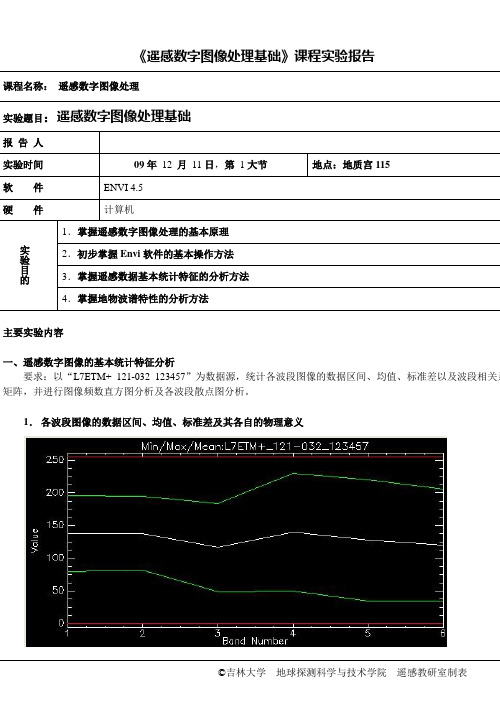
《遥感数字图像处理基础》课程实验报告课程名称:遥感数字图像处理实验题目:遥感数字图像处理基础主要实验内容一、遥感数字图像的基本统计特征分析要求:以“L7ETM+_121-032_123457”为数据源,统计各波段图像的数据区间、均值、标准差以及波段相关系矩阵,并进行图像频数直方图分析及各波段散点图分析。
1.各波段图像的数据区间、均值、标准差及其各自的物理意义数据空间:像元的DN值的取值范围均值:像元DN值的算术平均值,物理意义:地物的平均辐射强度标准差:物理意义:地物之间辐射特性差异2.波段相关系数矩阵3.各波段图像频数直方图4.散点图(包括ETM+2-3、ETM+2-4、ETM+2-7的散点图)ETM+2-31.水体2.居民地3.植被ETM+2-4水体居民地植被ETM+2-7 1.水体居民地植被二、遥感数字图像的彩色合成显示要求:以“L7ETM+_121-032_123457”为数据源,选择其中三个波段进行彩色合成。
1.彩色合成波段的选择依据根据波段的色彩,选7波段,4波段,3波段分别为红。
绿。
蓝。
颜色就接近于真彩色。
2.彩色合成结果三、遥感数字图像地物波谱特性分析要求:以“L7ETM+_121-032_123457”为数据源,进行典型地物(水体、植被、居民地)的波谱特性分析(要标注典型地物像元点的空间位置及其波谱特性曲线,并简要说明其波谱特征)。
1.水体波谱特性分析从波段1到波段6,水体的DN值逐渐减小,反射率逐渐降低。
2.植被波谱特性分析在4波段近红外,反射率出现峰值。
3.居民地波谱特性分析居民地的波普特性,跟建筑物的建筑材料有较大关系。
基本要求与说明:1.实验原理部分文字阐述要简洁明了,可附相应公式、图解;2.实验步骤与方法请尽量详细叙述,如果有必要请附相应图形、图像;3.表格大小和所列条目数可以根据实际情况进行调整与增删。
©吉林大学地球探测科学与技术学院遥感教研室制表。
数字图像处理实习报告
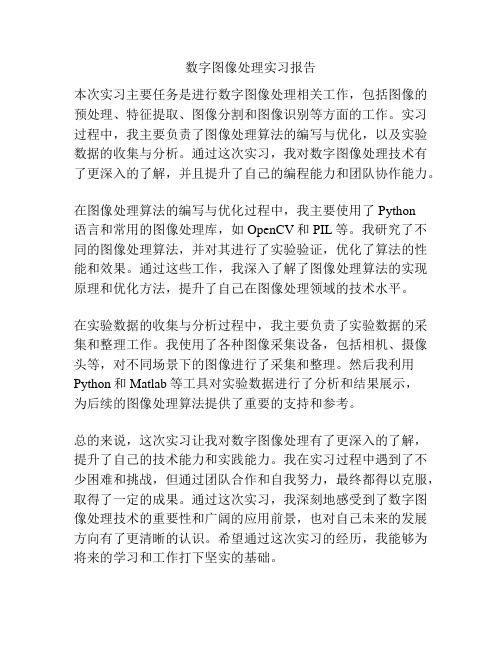
数字图像处理实习报告
本次实习主要任务是进行数字图像处理相关工作,包括图像的预处理、特征提取、图像分割和图像识别等方面的工作。
实习过程中,我主要负责了图像处理算法的编写与优化,以及实验数据的收集与分析。
通过这次实习,我对数字图像处理技术有了更深入的了解,并且提升了自己的编程能力和团队协作能力。
在图像处理算法的编写与优化过程中,我主要使用了Python
语言和常用的图像处理库,如OpenCV和PIL等。
我研究了不同的图像处理算法,并对其进行了实验验证,优化了算法的性能和效果。
通过这些工作,我深入了解了图像处理算法的实现原理和优化方法,提升了自己在图像处理领域的技术水平。
在实验数据的收集与分析过程中,我主要负责了实验数据的采集和整理工作。
我使用了各种图像采集设备,包括相机、摄像头等,对不同场景下的图像进行了采集和整理。
然后我利用Python和Matlab等工具对实验数据进行了分析和结果展示,
为后续的图像处理算法提供了重要的支持和参考。
总的来说,这次实习让我对数字图像处理有了更深入的了解,提升了自己的技术能力和实践能力。
我在实习过程中遇到了不少困难和挑战,但通过团队合作和自我努力,最终都得以克服,取得了一定的成果。
通过这次实习,我深刻地感受到了数字图像处理技术的重要性和广阔的应用前景,也对自己未来的发展方向有了更清晰的认识。
希望通过这次实习的经历,我能够为将来的学习和工作打下坚实的基础。
遥感影像数据实习报告

一、实习背景随着遥感技术的不断发展,遥感影像数据在资源调查、环境监测、城市规划等领域发挥着越来越重要的作用。
为了使同学们更好地掌握遥感影像数据处理方法,提高实际操作能力,本次实习课程以遥感影像数据为研究对象,通过实践操作,使学生了解遥感影像数据的处理流程,掌握遥感影像处理软件的使用方法。
二、实习目的1. 熟悉遥感影像数据的处理流程;2. 掌握遥感影像处理软件(如ENVI、ArcGIS等)的使用方法;3. 学会遥感影像数据的预处理、增强、分类等基本操作;4. 培养学生独立解决问题的能力,提高实际操作水平。
三、实习内容1. 遥感影像数据预处理遥感影像数据预处理是遥感影像处理的基础,主要包括辐射校正、几何校正、大气校正等。
(1)辐射校正:通过对遥感影像进行辐射校正,消除传感器噪声、大气辐射等因素对影像的影响,提高影像质量。
(2)几何校正:通过对遥感影像进行几何校正,消除由于传感器倾斜、地球曲率等因素引起的几何畸变,使影像与实际地理坐标相对应。
(3)大气校正:通过对遥感影像进行大气校正,消除大气对遥感影像的影响,提高影像的清晰度。
2. 遥感影像数据增强遥感影像数据增强是提高遥感影像质量的重要手段,主要包括对比度增强、锐化、滤波等。
(1)对比度增强:通过对遥感影像进行对比度增强,使影像中地物特征更加明显,便于后续处理。
(2)锐化:通过对遥感影像进行锐化处理,使影像中的地物边缘更加清晰,提高影像的视觉效果。
(3)滤波:通过对遥感影像进行滤波处理,消除影像中的噪声,提高影像质量。
3. 遥感影像数据分类遥感影像数据分类是将遥感影像中的地物进行分类,提取所需信息的过程。
常用的分类方法有监督分类、非监督分类等。
(1)监督分类:根据已知的地物特征,建立分类模型,对遥感影像进行分类。
(2)非监督分类:根据遥感影像自身特征,自动将遥感影像进行分类。
四、实习步骤1. 收集遥感影像数据:从遥感影像数据库中下载或获取所需的遥感影像数据。
遥感数字图像处理实习报告
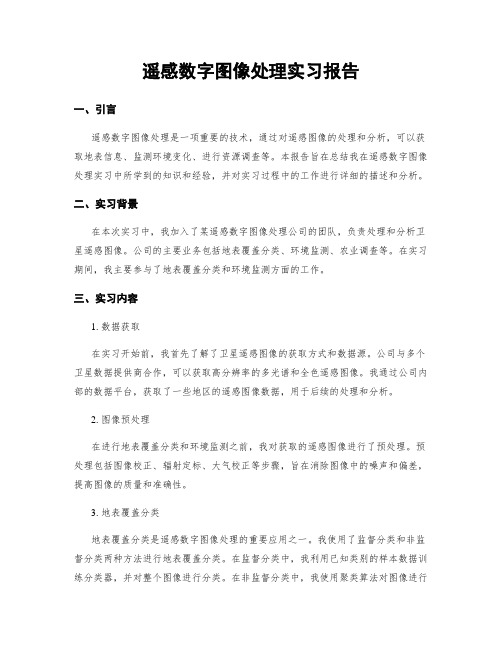
遥感数字图像处理实习报告一、引言遥感数字图像处理是一项重要的技术,通过对遥感图像的处理和分析,可以获取地表信息、监测环境变化、进行资源调查等。
本报告旨在总结我在遥感数字图像处理实习中所学到的知识和经验,并对实习过程中的工作进行详细的描述和分析。
二、实习背景在本次实习中,我加入了某遥感数字图像处理公司的团队,负责处理和分析卫星遥感图像。
公司的主要业务包括地表覆盖分类、环境监测、农业调查等。
在实习期间,我主要参与了地表覆盖分类和环境监测方面的工作。
三、实习内容1. 数据获取在实习开始前,我首先了解了卫星遥感图像的获取方式和数据源。
公司与多个卫星数据提供商合作,可以获取高分辨率的多光谱和全色遥感图像。
我通过公司内部的数据平台,获取了一些地区的遥感图像数据,用于后续的处理和分析。
2. 图像预处理在进行地表覆盖分类和环境监测之前,我对获取的遥感图像进行了预处理。
预处理包括图像校正、辐射定标、大气校正等步骤,旨在消除图像中的噪声和偏差,提高图像的质量和准确性。
3. 地表覆盖分类地表覆盖分类是遥感数字图像处理的重要应用之一。
我使用了监督分类和非监督分类两种方法进行地表覆盖分类。
在监督分类中,我利用已知类别的样本数据训练分类器,并对整个图像进行分类。
在非监督分类中,我使用聚类算法对图像进行分割,并根据像素的相似性进行分类。
通过比较两种方法的结果,我发现监督分类在准确性方面表现更好,但非监督分类在处理大规模数据时更高效。
4. 环境监测除了地表覆盖分类,我还参与了环境监测方面的工作。
通过对多时相的遥感图像进行比较和分析,我可以监测地表的变化情况,如城市扩张、植被覆盖变化等。
我使用了变化检测算法和时间序列分析方法,对图像进行处理和分析,得到了地表变化的信息。
5. 结果分析在实习期间,我对处理和分析的结果进行了详细的分析和评估。
我比较了不同分类算法的准确性和效率,评估了地表变化的程度和趋势。
通过对结果的分析,我可以得出一些有关地表覆盖和环境变化的结论,为后续的研究和决策提供参考。
遥感影像处理实习报告
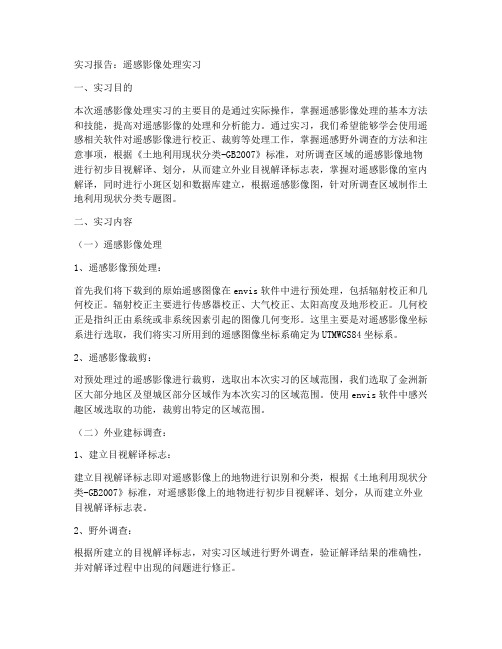
实习报告:遥感影像处理实习一、实习目的本次遥感影像处理实习的主要目的是通过实际操作,掌握遥感影像处理的基本方法和技能,提高对遥感影像的处理和分析能力。
通过实习,我们希望能够学会使用遥感相关软件对遥感影像进行校正、裁剪等处理工作,掌握遥感野外调查的方法和注意事项,根据《土地利用现状分类-GB2007》标准,对所调查区域的遥感影像地物进行初步目视解译、划分,从而建立外业目视解译标志表,掌握对遥感影像的室内解译,同时进行小斑区划和数据库建立,根据遥感影像图,针对所调查区域制作土地利用现状分类专题图。
二、实习内容(一)遥感影像处理1、遥感影像预处理:首先我们将下载到的原始遥感图像在envis软件中进行预处理,包括辐射校正和几何校正。
辐射校正主要进行传感器校正、大气校正、太阳高度及地形校正。
几何校正是指纠正由系统或非系统因素引起的图像几何变形。
这里主要是对遥感影像坐标系进行选取,我们将实习所用到的遥感图像坐标系确定为UTMWGS84坐标系。
2、遥感影像裁剪:对预处理过的遥感影像进行裁剪,选取出本次实习的区域范围,我们选取了金洲新区大部分地区及望城区部分区域作为本次实习的区域范围。
使用envis软件中感兴趣区域选取的功能,裁剪出特定的区域范围。
(二)外业建标调查:1、建立目视解译标志:建立目视解译标志即对遥感影像上的地物进行识别和分类,根据《土地利用现状分类-GB2007》标准,对遥感影像上的地物进行初步目视解译、划分,从而建立外业目视解译标志表。
2、野外调查:根据所建立的目视解译标志,对实习区域进行野外调查,验证解译结果的准确性,并对解译过程中出现的问题进行修正。
(三)室内解译和数据库建立:1、室内解译:利用envis软件对裁剪后的遥感影像进行室内解译,根据野外调查结果和目视解译标志,对遥感影像上的地物进行详细分类和解译。
2、小斑区划和数据库建立:根据室内解译结果,对遥感影像上的地物进行小斑区划,并将小斑区数据导入数据库,建立遥感影像地物数据库。
遥感数字图像处理实习报告

遥感数字图像处理实习报告姓名:你猜班级:地籍142学号: 1431102,,,指导教师:珍实习时间:2016年12月26-12月31日目录前言-------------------------------------------------3 项目一:格式转换-------------------------------------4 项目二:波段合成-------------------------------------6 项目二:几何校正-------------------------------------8 项目二:裁剪-----------------------------------------13 项目二:监督分类-------------------------------------14项目二:镶嵌处理-------------------------------------16总结------------------------------------------------20前言自己编遥感数字图像处理格式转换首先在电脑中安装ERDAS软件,并点击相应图标,打开软件:选取IMPORT菜单:打开格式转换界面,选取待转换文件,并选择存储位置:成果文件:遥感数字图像处理波段合成首先选取波段合成功能:打开合成界面并先后输入波段:合成过程:成果文件:遥感数字图像处理几何校正首先打开原始图像和参考图像:设置相应的处理方法:控制点检查:矫正后成果:遥感数字图像处理裁剪打开软件,进入裁剪菜单:选取裁剪区域:遥感数字图像处理监督分类建立分类模板:执行监督分类:错误检查:精度评价及成果报告输出:遥感数字图像处理镶嵌处理打开镶嵌模块:打开3张影像:设置相应的处理方法:成果输出:总结加油哈。
遥感影像处理实验报告(3篇)
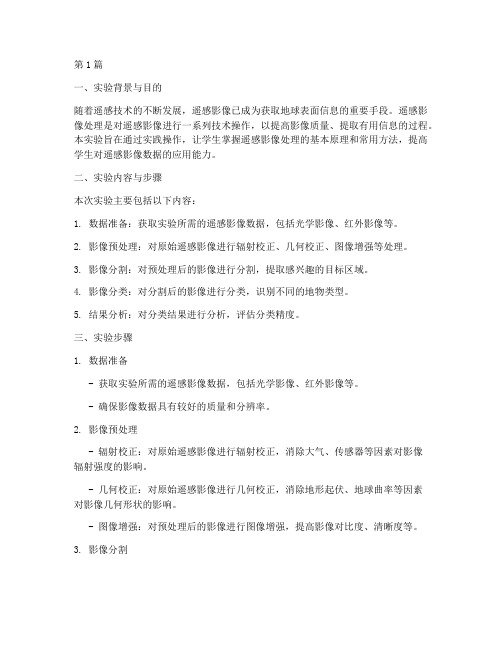
第1篇一、实验背景与目的随着遥感技术的不断发展,遥感影像已成为获取地球表面信息的重要手段。
遥感影像处理是对遥感影像进行一系列技术操作,以提高影像质量、提取有用信息的过程。
本实验旨在通过实践操作,让学生掌握遥感影像处理的基本原理和常用方法,提高学生对遥感影像数据的应用能力。
二、实验内容与步骤本次实验主要包括以下内容:1. 数据准备:获取实验所需的遥感影像数据,包括光学影像、红外影像等。
2. 影像预处理:对原始遥感影像进行辐射校正、几何校正、图像增强等处理。
3. 影像分割:对预处理后的影像进行分割,提取感兴趣的目标区域。
4. 影像分类:对分割后的影像进行分类,识别不同的地物类型。
5. 结果分析:对分类结果进行分析,评估分类精度。
三、实验步骤1. 数据准备- 获取实验所需的遥感影像数据,包括光学影像、红外影像等。
- 确保影像数据具有较好的质量和分辨率。
2. 影像预处理- 辐射校正:对原始遥感影像进行辐射校正,消除大气、传感器等因素对影像辐射强度的影响。
- 几何校正:对原始遥感影像进行几何校正,消除地形起伏、地球曲率等因素对影像几何形状的影响。
- 图像增强:对预处理后的影像进行图像增强,提高影像对比度、清晰度等。
3. 影像分割- 选择合适的分割方法,如基于阈值分割、基于区域生长分割、基于边缘检测分割等。
- 对预处理后的影像进行分割,提取感兴趣的目标区域。
4. 影像分类- 选择合适的分类方法,如监督分类、非监督分类等。
- 对分割后的影像进行分类,识别不同的地物类型。
5. 结果分析- 对分类结果进行分析,评估分类精度。
- 分析分类结果中存在的问题,并提出改进措施。
四、实验结果与分析1. 影像预处理结果- 经过辐射校正、几何校正和图像增强处理后,遥感影像的质量得到显著提高,对比度、清晰度等指标明显改善。
2. 影像分割结果- 根据实验所采用的分割方法,成功提取了感兴趣的目标区域,分割效果较好。
3. 影像分类结果- 通过选择合适的分类方法,对分割后的影像进行分类,成功识别了不同的地物类型。
- 1、下载文档前请自行甄别文档内容的完整性,平台不提供额外的编辑、内容补充、找答案等附加服务。
- 2、"仅部分预览"的文档,不可在线预览部分如存在完整性等问题,可反馈申请退款(可完整预览的文档不适用该条件!)。
- 3、如文档侵犯您的权益,请联系客服反馈,我们会尽快为您处理(人工客服工作时间:9:00-18:30)。
(1)以多波段组合方式将GeoTIFF格式的白银市TM原始数据转换为ENVI Standard 格式:利用Basic Tools/Layer Stacking弹出对话框然后Import File,弹出对话框,导入GeoTIFF格式的TM原始数据,选择波段1、2、3、4、5和7,点击OK,利用Choose选择输出路径及文件名,同时可以利用Reorder Files对输入的文件根据自己的需要进行调换顺序,点击OK输出ENVI Standard格式的数据。
(2)查询并记录影像文件的基本信息、投影信息,以及各个波段直方图信息,然后编辑头文件:利用Basic Tools/Resize Data弹出对话框里面选择要查看的影像,左边会出现其基本信息,如图所示:也有投影信息,既可以用来看单波段的也可以看合成后整个影像的信息。
在对话框下,合成影像的名字上右击,选择Quick Statistics弹出对话框,在此对话框中点击SelectPlo下拉菜单,选择单波段或者多波段的直方图,相应的对话框中会出现直方图(在结果与分析中记录),还可以右击选择edit修改横、纵坐标的单位。
同样的在合成影像的名字上右击,选择Edit Head,弹出对话框然后点击Edit Attributes/Band Name弹出对话框,选中波段输入修改后名字,点击OK即可进行波段名字的修改。
点击Edit Attributes/Wavelengths弹出进行相应的波长的修改。
(3)在View视窗中,利用影像缩小、放大、漫游工具识别影像中的土地利用/土地覆盖类型:可以结合当地的google earth上高分辨率的遥感影像,进行识别,利用Viewer视窗下Tools/SPEAR/Google Earth/Jump to Location可以在google earth上显示View主视窗中相应选中地物对应的位置。
(4)利用Viewer视窗打开影像,分别选取4、3、2和7、4、2波段组合进行假彩色合成,观察实习内容中所要求地物的色调变化:利用File/Open Image File,选择第1步合成的ENVI Standard 格式的数据,弹出对话框,在其中选择RGB Color,将R、G、B分别设为4、3、2波段,点击LoadBand,在Viewer#1中出现了4、3、2波段组合的假彩色图像,再在此窗口中,点击Display/New Display,弹出Viewer#2,选择RGB Color,将R、G、B分别设为7、4、2波段,点击Load Band,在Viewer#2中出现了7、4、2波段组合的假彩色图像,在Viewer窗口中右击选择LinkDisplays,弹出对话框,点击OK,可以把两个窗口中同一位置进行连接起来,即其中一个窗口放大、缩小、漫游到某个位置,另外一个也跟着漫游到其相对应的位置。
这样可以进行地物色调变化的对比。
(5)提取6种地物在不同波段的数值(Digital Number,DN),做光谱剖面图:在Viewer视窗中Tools/Profile/Z Profile(Spectrum)弹出对话框,在其Options下拉菜单中勾选Plot Key,对话框中出现了Viewer视窗中选中的目标地物的X,Y坐标,然后勾选Collect Spectra,鼠标箭头变为十字箭头,在目标地物中取九个点(本来图上就有一个,总共是十个点),然后在选择File/Save Plot As/ASCII弹出对话框,点击Select All Items,利用Choose选择输出路径和文件名,点击OK,将其保存为.txt格式。
选六种地物,重复以上操作,提取不同波段的数值(Digital Number,DN)。
将.txt格式的文件用excel打开,然后用插入函数中的average函数求出每种地物的平均DN值,然后做出光谱剖面(光谱图如结果与分析中所示)。
(6)使用Excel制作6种地物的样本特征光谱统计表:在Excel中分别使用插入函数中的AVERAGE、VAR、STDEV、MAX和MIN函数求出各地物样本DN值在各个波段的平均值、方差、标准差、最大值和最小值。
然后,在07版Excel 的“Microsoft Office 按钮”,单击“Excel 选项”。
“加载项”,然后在“管理”框中,选择“Excel 加载项”,单击“转到”弹出“加载宏”,在弹出来的对话框中选择“分析工具库”,并点击确定。
然后从“工具”中找到“数据分析”,从“数据分析”对话框中选择“协方差”,并导入某种地物需求协方差的数据区域并选择“逐行”进行,最后选择数据输出区域并确定,则可得该地物的协方差矩阵。
同理,在从“数据分析”对话框中选择“相关系数”,进行相应操作,可求得相关系数矩阵。
(在结果与分析中附有个地物的样本特征光谱统计表)(7)制作散点图:在Excel中,打开6种地物的样本DN数据(5步骤产生的),选择band2和band4做散点图。
从插入图表中选择散点图,然后点击“选择数据”,弹出对话框,进行加载系列和数据:如图所示:按“添加”后弹出进行系类名称和X、Y轴数据的选择,X为Band2,Y为Band4,如此重复完成六个系类的添加,点击确定,即可生成散点图。
(8)从可见光/近红外的6个波段影像中选取512×512子区并保存:利用Basic Tools/Resize Data,弹出对话框,选择第1步生成的ENVI Standard格式的数据,点击Spatial Subset,弹出对话框,然后选择Image,弹出如下对话框:,选择自己感兴趣的地方,并在samples 和lines后输入512,连续点击OK,最后在对话框中,利用choose选择输出路径和名字,点击OK即可生成裁剪的图。
结果与分析(1)影像的基本信息:查看ENVI Standard格式数据(即经过转化后的数据)的信息:宽、高、层数和储存形式: 8031 x 7151 x 6 [BSQ],大小:344,578,086 bytes,文件类型: ENVI Standard,投影: UTM, Zone 48 North,分辨率: 30 Meters,基准面(datum): WGS-84。
直方图信息:(2)用4、3、2和7、4、2波段合成同种地物的颜色对比很大,列表对比:(1)4、3、2波段合成 (2)7、4、2波段合成地物4、3、2波段组合7、4、2波段组合河流浅灰蓝色蓝色水库灰黑色深蓝色城镇居民地深灰蓝色蓝紫色农村居民地灰白色浅肉红色裸地浅灰褐色深肉红色草地深红色亮绿色云白色白色公路灰白色浅肉红色耕地亮红色浅绿色(3)针对耕地、城镇、公路、水库、河流、裸地六种地物的光谱剖面图,如下所示:公路和城镇的光谱曲线比较像,都是DN 值在1波段比较高,到2波段时下降,然后一直保持到4波段,在5波段有一个峰值。
一方面可能是公路和城镇中建筑物所用的材料一样,导致两种地物的光谱特征比较相像,另一方面,道路分布在城镇中,覆盖面积比较少,其光谱反射率很有可能受到建筑物的影响。
补充:采样时,很难辨认道路,也有可能将建筑物误认为是道路进行了采样。
水库的光谱特征曲线呈现出与清澈水体基本一样的光谱变化特征,在可见光范围内,DN 值最高,随着波长的增大,DN 逐渐降低,到近红外波段时,基本为零,说明水库的水体较为清澈。
河流的光谱特征曲线与可见光范围较水库的高,可能原因是,河流中携带有泥沙,致使可见光穿透率减弱,反射能力加强。
河流的DN 值在第三波段达到最大,可能是因为水质发生变化所引起的(有待进一步的调查)。
耕地和裸地的光谱特征曲线比较像,在DN 值在1波段较高,到2波段降低,从2波20406080100120140123456平均D N 值光谱剖面farmland town road reservoir stream barren land2 0.925441 13 0.937712 0.981387 14 0.902979 0.957179 0.981445 15 0.887106 0.922575 0.904344 0.885538 170.8707720.8935090.867020.8338370.9657841(5)散点图:从上图中可以看出,以band2为X 轴,band4为y 轴,水库、河流、耕地的分布十分集中,裸地、城镇、公路的分布相对松散,由此可知,水库、河流、农田较为均一,各处反射率比较相近。
而公路相对松散可能是铺设时材料的不均一导致的,也有可能是受到城镇建筑物的影响。
城镇相对松散可能是建筑物结构、材料、新旧不同导致的。
在甘肃白银,裸地的种类相对而言比较多,一般分布在山上,地形的影响致使反射率不均一,从而产生相对分散。
(6)裁剪的子区域: 子区域直方图与原图像的直方图比较,范围较原影像大很多,没有原图像集中;子区直方图的高度远远低于原影像的,同时直方图均具有多个峰值,不如原影像直方图圆滑,从统计特征值中发现,子区域各个波段DN 的最小值不为零,最大值在有的波段上也不为255,可能是子区域中地物没有原图像中多的缘故,也可能有别的原因。
下面为子区域的直方图:0204060801000102030405060B a n d 4Band2图表标题farmland town road reservoir stream barren land子区影像的信息:宽、高、层数、储存形式Dims: 512 x 512 x 6 [BSQ]大小: 1,572,864 bytes. 文件类型 : ENVI Standard 投影类型: UTM, Zone 48 North 分辨率: 30 Meters 基准面 : WGS-84 左上角坐标(Upper Left Corner ): 3671,1538存在问题与解决办法。
